Zapory sieciowe monitorują ruch sieciowy i mogą blokować połączenia sieciowe dla niektórych programów i sprzętu. Windows 10 zawiera własną zaporę Windows Defender, która może blokować drukarki Brother i inne modele dla niektórych użytkowników. W związku z tym dotknięci użytkownicy nie mogą korzystać ze swoich drukarek Brother, gdy blokują je zapory ogniowe.
Dlaczego Zapora systemu Windows blokuje moją drukarkę?
1. Wyłącz zaporę systemu Windows 10
- Najbardziej oczywistym i być może prostym sposobem na powstrzymanie zapory systemu Windows Defender przed blokowaniem drukarki jest wyłączenie WDF. Użytkownicy mogą to zrobić w systemie Windows 10, klikając plik Wpisz tutaj, aby wyszukać na pasku zadań.
- Następnie wprowadź „Zapora systemu Windows Defender” jako słowo kluczowe wyszukiwania dla apletu Panelu sterowania zapory.
- Kliknij Zapora systemu Windows Defender, aby otworzyć okno apletu Panelu sterowania.
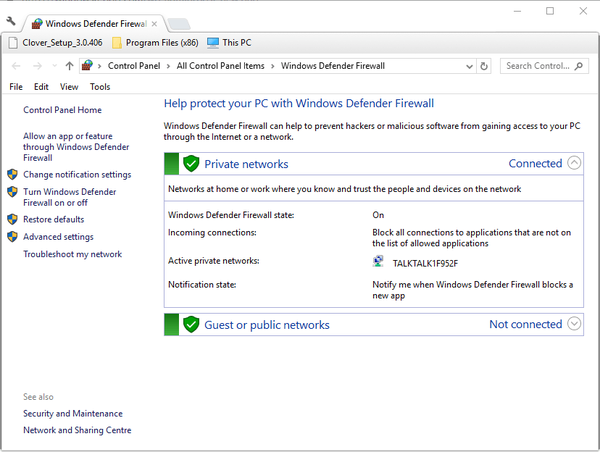
- Kliknij Włącz lub wyłącz Zaporę systemu Windows Defender aby otworzyć opcje pokazane bezpośrednio poniżej.
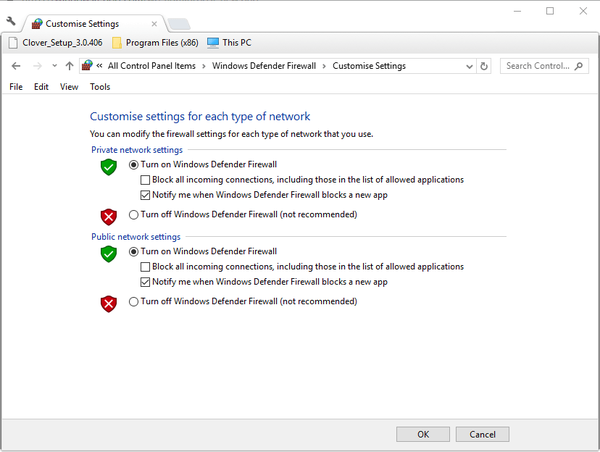
- Następnie wybierz dwa Wyłącz zaporę systemu Windows Defender przyciski radiowe, aby wyłączyć WDF.
- wciśnij ok przycisk.
Szukasz najlepszego programu antywirusowego innej firmy z ulepszoną zaporą ogniową? Oto najlepsze opcje dla Ciebie.
2. Skonfiguruj reguły ruchu przychodzącego dla portów drukarek Brother
- Jednak użytkownicy mogą otworzyć porty WDF dla drukarek Brother, aby usunąć blokadę zapory bez wyłączania zapory. Aby to zrobić, użytkownicy muszą skonfigurować wyjątki reguł ruchu przychodzącego, klikając Zaawansowane ustawienia w aplecie Panelu sterowania Zapory systemu Windows Defender.
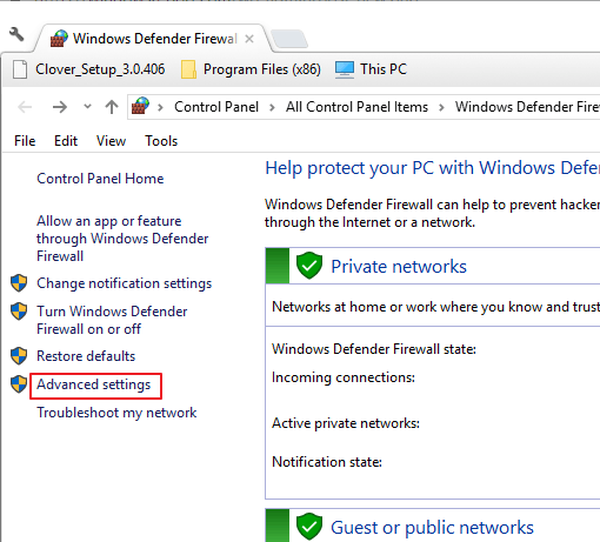
- Następnie kliknij Reguły wewnętrzne w oknie pokazanym bezpośrednio poniżej.
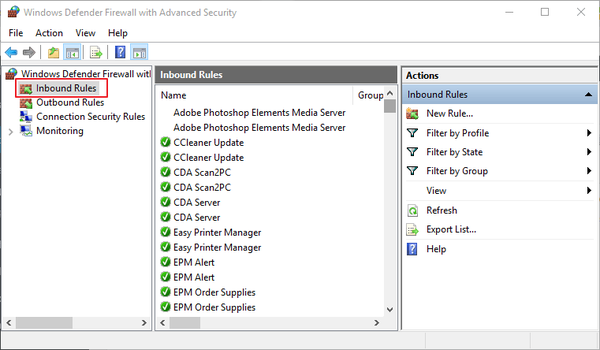
- Wybierz Nowa zasada po prawej stronie okna WDF Advanced Security, aby otworzyć Kreatora nowej reguły ruchu przychodzącego.
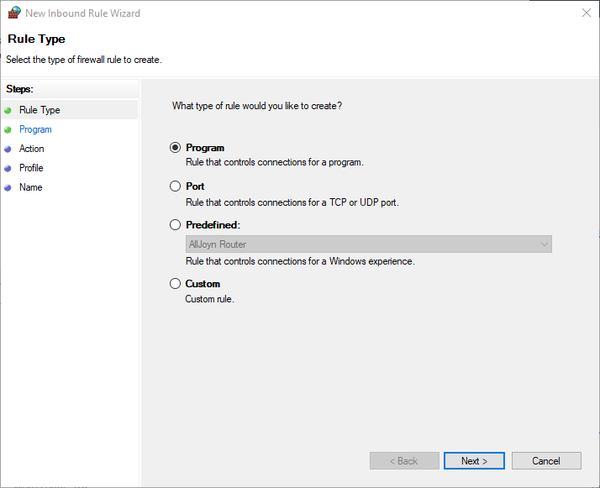
- Wybierz Port opcję i kliknij Kolejny przycisk.
- Wybierz UDP opcja.
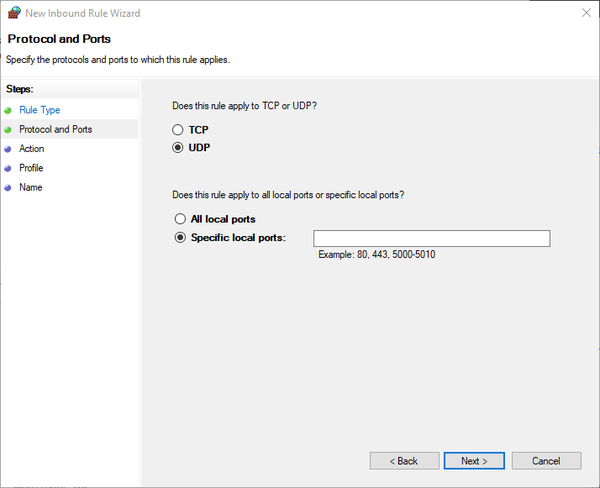
- Następnie kliknij Określone porty lokalne.
- Następnie wprowadź w polu tekstowym „54925”, czyli numer portu zewnętrznego i wewnętrznego do skanowania sieciowego firmy Brother.
- wciśnij Kolejny przycisk.
- Wybierz Zezwól na połączenie opcję i kliknij Kolejny przycisk.
- Zaznacz wszystkie pola wyboru profilu i kliknij Kolejny przycisk.
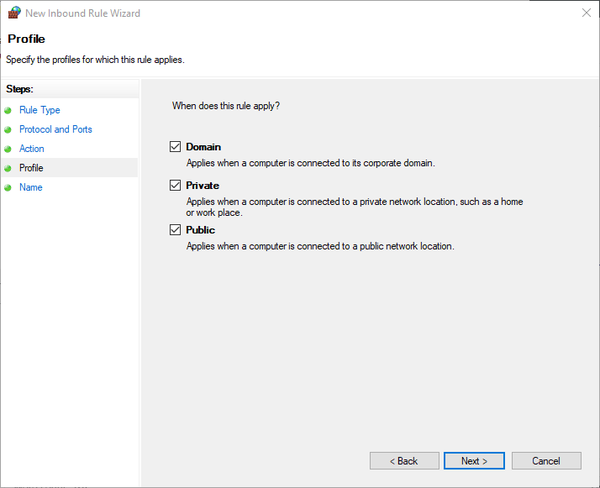
- Wpisz tytuł nowej reguły. Użytkownicy mogą również dodać dodatkowe szczegóły reguły w innym polu tekstowym.
- wciśnij koniec przycisk.
- Powtórz powyższe kroki, aby skonfigurować jeszcze dwie reguły przychodzące dla numerów portów Brother 137 (do drukowania i zdalnej konfiguracji) i 54926 (sieciowy faks PC).
3. Zainstaluj pakiet MFL-Pro
Jednak użytkownicy nie powinni konfigurować reguł portu przychodzącego dla drukarek Brother po zainstalowaniu pakietu MFL-Pro. To oprogramowanie automatycznie skonfiguruje ustawienia zapory zgodnie z wymaganiami dla drukarek Brother.
Użytkownicy mogą zainstalować pakiet MFL-Pro z dysku CD-ROM, który jest dostarczany z drukarkami Brother. Alternatywnie kliknij plik Kliknij tutaj łącze na stronie Zainstaluj pakiet MFL-Pro, aby pobrać kreatora instalacji dla tego oprogramowania.
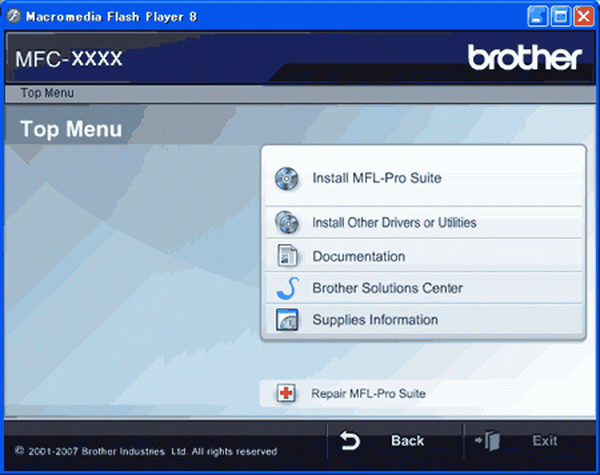
4. Sprawdź ustawienie uprawnień zapory udostępniania plików i drukarek
- Niektórzy użytkownicy mogą również potrzebować sprawdzić Udostępnianie plików i drukarek ustawienie uprawnień zapory. Aby to zrobić, otwórz aplet Panelu sterowania zapory systemu Windows Defender.
- Kliknij Zezwalaj aplikacji lub funkcji za pośrednictwem Zapory systemu Windows Defender aby otworzyć poniższe opcje uprawnień.

- wciśnij Zmiana ustawienia przycisk.
- Zaznacz wszystkie pola wyboru dla Udostępnianie plików i drukarek oprawa.
- Wybierz ok opcja.
W ten sposób użytkownicy mogą naprawić drukarki Brother blokujące WDF. Następnie użytkownicy mogą w razie potrzeby drukować i skanować za pomocą swoich drukarek.
Powiązane artykuły do sprawdzenia:
- NAPRAW: Drukarka Brother nie skanuje w systemie Windows 10
- Jak otworzyć porty zapory w systemie Windows 10 [przewodnik krok po kroku]
- Jak wyrównać wkłady do drukarek w systemie Windows 10
- firewall
- Błędy drukarki
- poprawka systemu Windows 10
 Friendoffriends
Friendoffriends
![Zapora systemu Windows 10 blokująca drukarki Brother [EXPERT FIX]](https://friend-of-friends.com/storage/img/images_1/windows-10-firewall-blocking-brother-printers-[expert-fix].jpg)


